Como salvar dados no Snapchat com o modo de viagem

Assim como o Facebook, o Snapchat pode rapidamente usar muitos dados. Por padrão, mesmo quando você está usando dados móveis, o Snapchat baixará automaticamente os Snaps recebidos ou as Histórias que seus amigos postarem. Só é preciso um amigo para ir um pouco pesado com o vídeo Snaps, e você pode gravar através de uma centena de megabytes apenas abrindo o aplicativo.
RELACIONADOS: Como ativar a ferramenta de proteção de dados do Facebook
Felizmente O Snapchat inclui o modo de viagem para esse tipo de situação. Quando está ativado, os Snaps e as Histórias não são carregados automaticamente. Em vez disso, você tem que tocar em cada um para baixá-lo, e uma segunda vez para assisti-lo. Veja como ativá-lo.
Abra o Snapchat e deslize para baixo para chegar à tela Menu. Toque no ícone de engrenagem no canto superior direito para acessar Configurações.
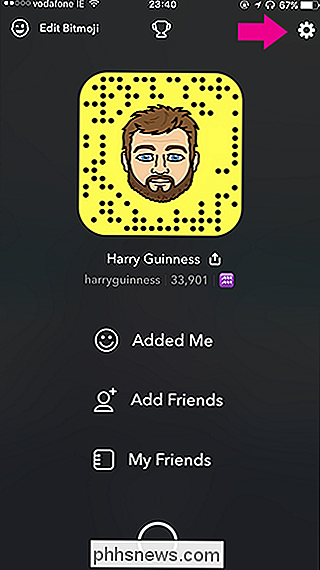
Em Serviços Adicionais, toque em Gerenciar e, em seguida, toque no botão Modo de Viagem para ativá-lo. Agora, o Snapchat usará muito menos dados móveis.
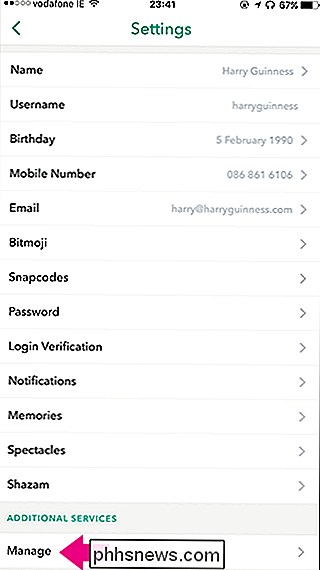
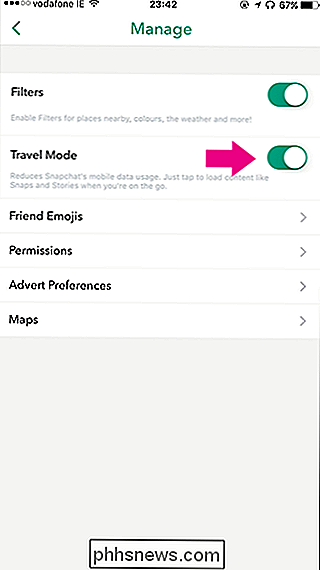
Uma observação rápida: o modo de viagem funciona somente em dados móveis. Se você estiver conectado a uma rede Wi-Fi, os Snaps e as Estórias serão automaticamente baixados como de costume.

Sete truques úteis do Chromebook que você deve saber sobre
Os Chromebooks não são como laptops tradicionais. Enquanto eles são muito mais simples, eles ainda têm vários recursos úteis que você pode não conhecer. Desde o acesso a computadores remotos e impressão até a limpeza de seus dados pessoais, a recuperação do Chrome OS e a instalação do desktop Linux, esses truques ajudarão você a aproveitar ao máximo seu Chromebook.

O que é uma edição “N” ou “KN” do Windows?
A Microsoft distribui edições “N” especiais do Windows na Europa e edições “KN” do Windows na Coreia. Estas são as mesmas que as edições padrão do Windows, exceto que elas não incluem o Windows Media Player e outros recursos de reprodução de multimídia. Como as Edições “N” e “KN” são diferentes? Edições “N” do Windows estão disponíveis na Europa e faltam alguns recursos relacionados à mídia.



